一般操作Windows系统SQL Server 2008由微软公司推出的大型的关系型数据库系统软件,专门用于大批量的数据存储和管理,适合服务器数据管理。其中SQL Server 2008是一个重大更新的产品版本,增加许多新的特性和关键的改进,使得它成为至今为止的最强大和最全面的SQL Server版本。但近日却有Windows10系统用调来反应,在使用电脑SQL Server 2008数据库系统时,不知道该如何设置呢?对此下面小编就来介绍一下设置方法吧。
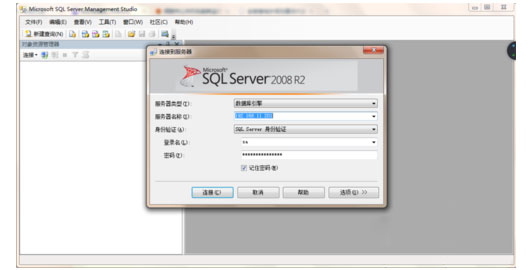
1、首先,点击开始菜单,在选择所有程序,在点击Microsoft SQL Server 2008,在选择配置工具,在点击SQL Server配置管理器,就可以进入配置界面;
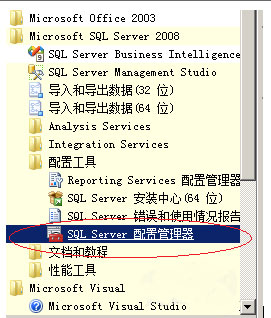
2、然后,在选择SQL Server服务,在右边的SQL Server(MSSQLSERVER)服务上选中,并点击右键,在选择停止菜单项,终止当前的SQL Server服务;
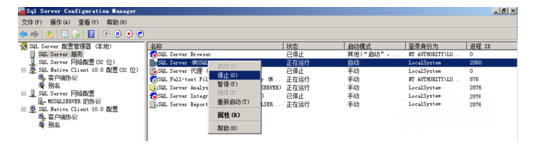
3、在选择SQL Server网络配置,在点击MSSQLSERVER的协议选项,在右边的Named Pipe 和TCP/IP选项中分别点击右键,在弹出的菜单中选择启用;
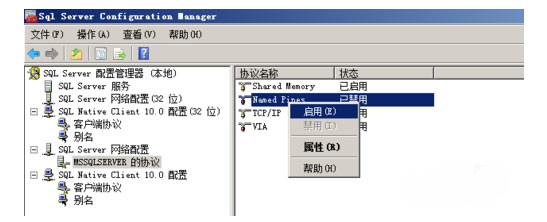
4、在选择SQL Native client 10.0配置(32位)客户端协议,用和上面同样的方法启用named pipe 和 TCP/IP;
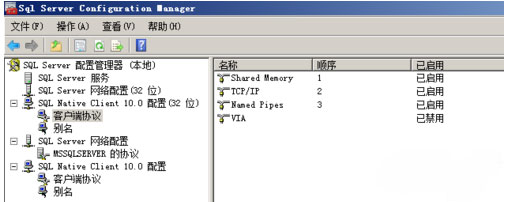
5、在选择SQL Server服务,在右边的SQL Server(MSSQLSERVER)服务上选中,并点击右键,在选择启动菜单项,重新启动当前的SQL Server服务,最后再退出当前的SQL Server配置管理器即可。
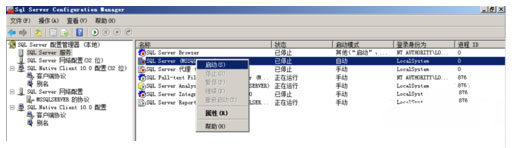
以上就是有关于电脑SQL Server 2008数据库系统的设置方法就介绍到这了,如果以后用户也遇到这样的问题,不妨按照教程去解决操作吧,希望这个教程对大家有所帮助。
Windows10系统SQL Server 2008数据库系统的设置方法
您可能感兴趣的文章
Windows10系统重置一直卡在42%的解决方法
热度
℃
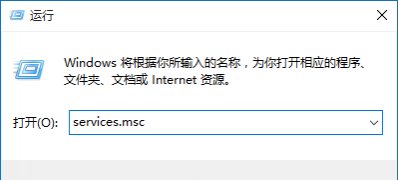
win10蓝牙在哪里
热度
℃

Win7程序未响应时间缩短方法
热度
℃

win10怎么关闭开机启动项
热度
℃
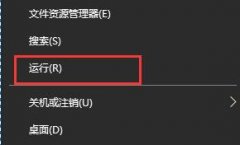
win11实时字幕关闭教程
热度
℃
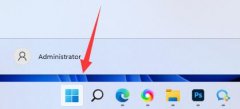
Windows10系统设置关闭或禁用触摸板的方法
热度
℃
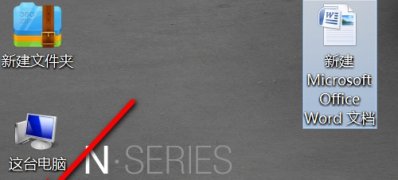
win10系统黑屏了堆栈溢出怎么解决
热度
℃

Windows7纯净版系统电脑自动锁屏的取消方法
热度
℃
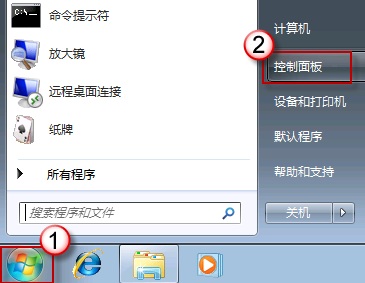
Win10去除桌面图标左上角的打勾方框的方法
热度
℃
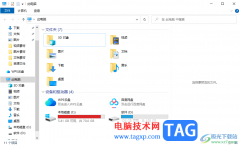
win10商店无法加载页面怎么办
热度
℃

win10控制面板不见了解决方法
热度
℃
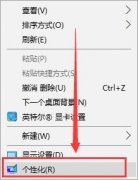
清除Windows7任务栏打开记录技巧
热度
℃
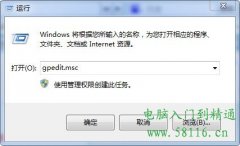
win7旗舰版系统Windows Security notification icon怎么关闭
热度
℃
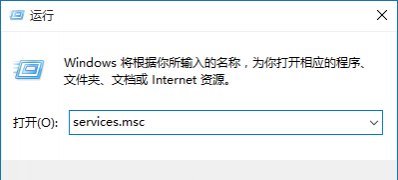
Win10系统提示系统管理员设置了系统策略的解决方
热度
℃
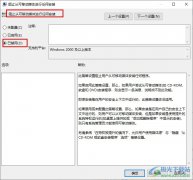
win10右键没反应怎么办
热度
℃

360win10重装系统教程
热度
℃
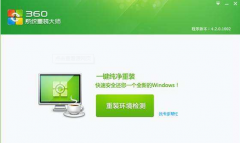
win10自带截图工具进行截图的方法
热度
℃
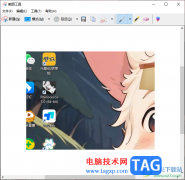
win11加密文件夹教程
热度
℃
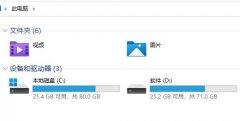
APPX是什么格式文件 APPX文件怎么打开方法技巧
热度
℃
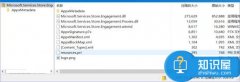
Everything搜索windows共享文件夹内容的方法
热度
℃
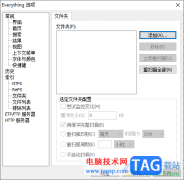
分享至微信,请使用浏览器下方的分享功能
Windows10系统SQL Server 2008数据库系统的设置方法
一般操作Windows系统SQL Server 2008由微软公司推出的大型的关系型数据库系统软件,专门用于大批量的数据存储和管理,适合服务器数据管理。其中SQL Server 2008是一个重大更新的产品版本,增加许
长按识别二维码 进入电脑技术网查看详情
请长按保存图片
